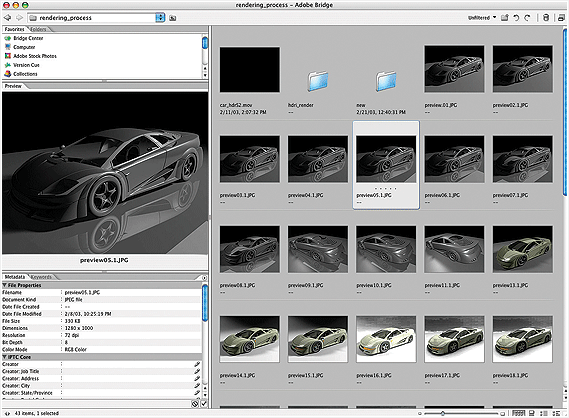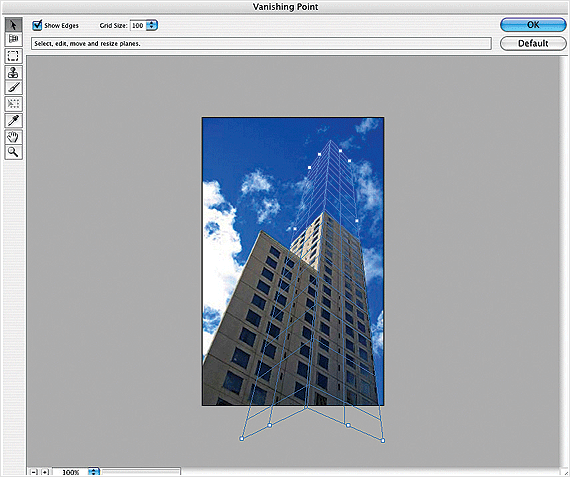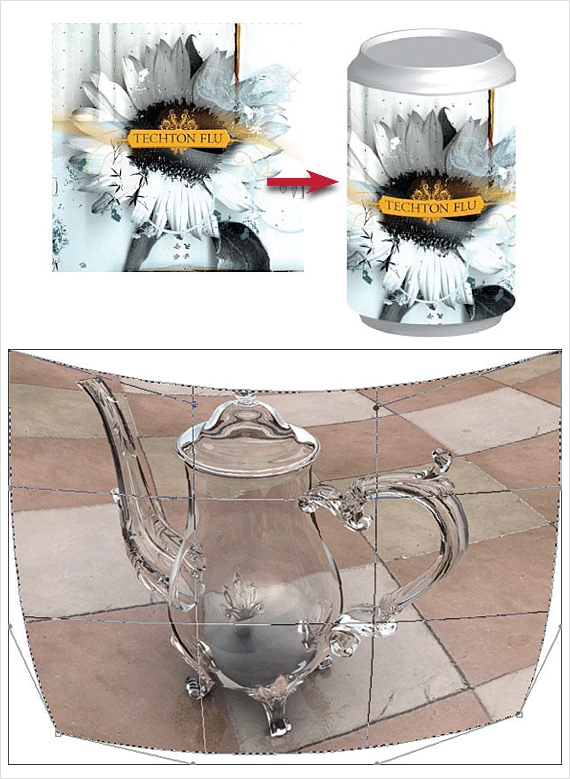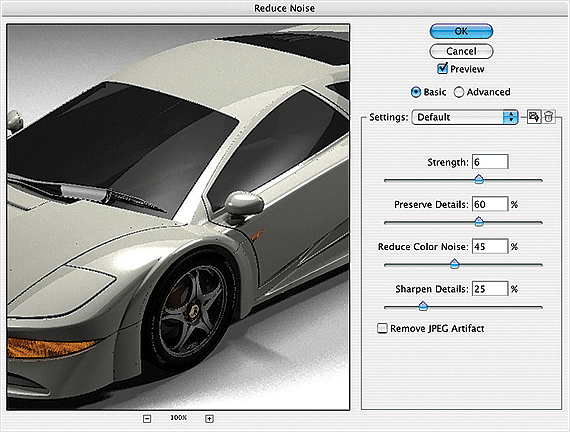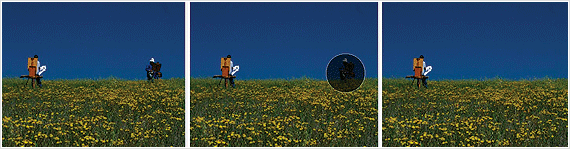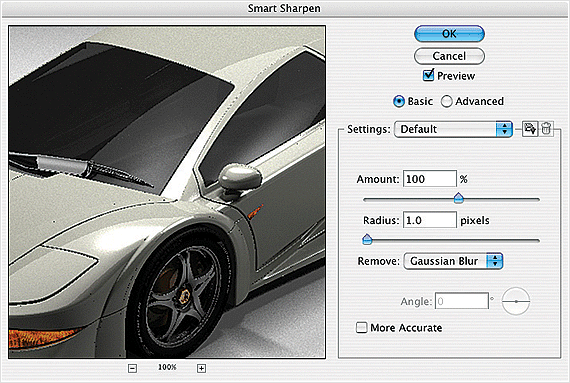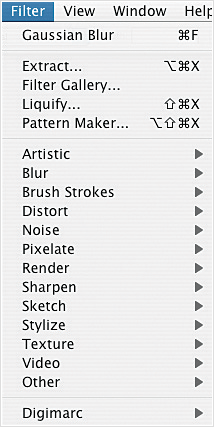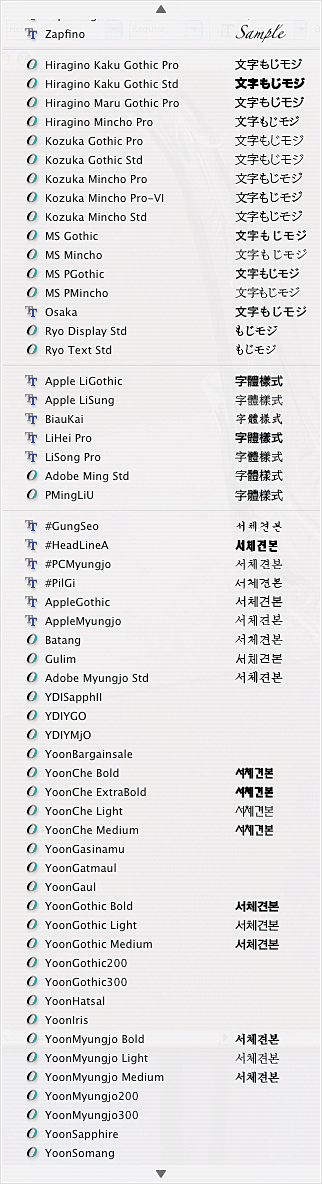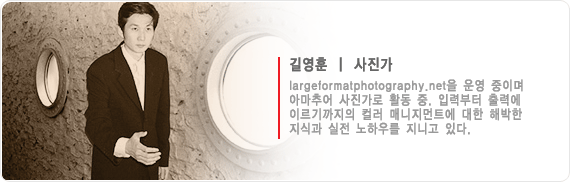Adobe Photoshop CS2의 신기능 체크
2005-07-07
그래픽 업계에서 10여년 간 아성을 지켜 온 Photoshop이 최근 CS2로 업그레이드되었다. 이를 바라보는 사용자들의 눈초리에는 ‘의문’과 ‘경외’가 뒤섞여 있다. 더 이상 발전할 데가 없을 것 같은 Photoshop이 또다시 최신 버전으로 등장했는데, 도대체 어디가 어떻게 달라졌으며 메이저 업그레이드답게 변화했는지 궁금한 것. 여기서는 Photoshop CS2의 신기능을 콕콕 짚어 파악하기 쉽게 소개한다.
글ㅣ구상권 (goo@imagedrome.com) withMAC 객원기자/ 이미지드롬 디자이너
어도비의 주요 프로그램들을 하나의 패키지 형식으로 묶은 CS(Creative Suite) 제품이 새로운 버전으로 선보였다. 여러 프로그램들이 한꺼번에 버전업되다 보니 프로그램 간의 업그레이드 격차가 있긴 하지만, 이번 CS2는 CS로 묶인 후의 첫 업그레이드라 그 모습이 무척 궁금하다. 여기서는 CS2 중 가장 많은 관심의 대상인 Photoshop CS2의 새로운 기능을 살펴보고자 한다. Photoshop은 전문성을 띤 매우 거대한 프로그램이기 때문에 일반 사용자보다 전문가를 대상으로 기능들을 살펴보는 것이 타당할 것이다. 특히 Photoshop의 성격상 그래픽 디자이너와 웹 디자이너, 사진가라는 전문가 집단을 대상으로 추가되거나 향상된 기능들을 살펴보고자 한다.
01. Adobe Bridge
Browser 메뉴를 선택하면 나타나는 Adobe Bridge는 이전 버전에서는 다양한 기능을 지닌 파일 브라우저였지만 지금은 하나의 독립적인 애플리케이션이 되었다.
이것은 미리보기나 파일 정보 보기를 완전히 새롭고 편리한 인터페이스에서 진행해 이전보다 훨씬 쉽고 빠르게 원하는 파일을 찾을 수 있게 되었다. 특히 동영상 파일 프리뷰가 가능해져서 동영상 파일도 찾기가 쉬워졌는데 해당 동영상의 첫 이미지를 보여 준다.
다만 코덱이 설치되지 않은 DivX같은 파일은 프리뷰를 할 수 없다. Adobe Bridge의 이런 브라우징 기능은 많은 대용량 이미지를 활용하는 그래픽 디자이너나 사진가에게는 매우 중요하고 유용하다. 큰 용량의 파일은 한 번 열어 보는 것만으로도 적지 않은 시간을 소비하게 되는데, 많은 정보를 다각도로 한 화면에서 일목요연하게 볼 수 있다는 것은 곧 많은 시간을 절약할 수 있다는 의미가 되기 때문이다.
02. Vanishing Point
사진이나 이미지를 수정할 때 없는 부분을 투시해야 되는 경우가 많다. 기존에는 Distort같은 기능의 도움을 받았지만, 이제는 새로운 기능인 Vanishing Point를 이용하면 된다. 이 기능은 그림에 맞는 투시각을 갖는 그리드를 그리고 그것을 통해서 이미지를 부분 복사해서 이동시키고 이 부분 이미지가 움직일 때 그리드가 일종의 가이드 역할을 하게 되어 이미지가 그리드에 맞게 변형되도록 한다.
이 기능 덕분에 좀더 정확한 리터치가 가능해진 것이다. Vanishing Point 기능을 이용하면 디지털 매트 페인팅의 제작시에 큰 도움이 되리라 생각된다.
03. Image Wrap
Image Wrap은 평면 이미지를 비틀거나 휘게 해서 원통형의 물체를 감은 듯한 모습으로 바꿀 수 있는 기능이다. 패키지 디자인이나 프리젠테이션에서 필요한 이미지 제작에 매우 유용하게 쓰일 수 있을 것이다.
04. 32bit HDR
최근에는 HDR 이미지를 만들 때 디지털 카메라를 많이 사용한다. 디지털 카메라에서 가져온 일련의 노출 이미지들을 쉽게 합쳐서 하나의 HDR 이미지를 빠르게 만들 수 있기 때문이다. HDR 이미지는 3D 그래픽 분야에서도 자주 쓰이고 사진 분야에서도 주목하고 있는 이미지 포맷이다. HDR 이미지를 만들기 위한 많은 제작 프로그램들이 있지만 사진 손질에 Photoshop이 가장 많이 쓰이므로 어떤 HDR 제작 프로그램이든 Photoshop과 왔다갔다하게 되는데 이것이 여간 불편한 게 아니다.
그런 점에서 Photoshop은 HDR 이미지를 만들기 위한 다양한 옵션을 갖고 있진 않지만 머지않아 훌륭한 HDR 이미지 제작 기능을 갖추게 되리라 기대해 본다.
05. 스마트 가이드를 포함한 다중 레이어 컨트롤
레이어를 묶고 연결하고 그에 속한 오브젝트를 쉽게 관리하는 다중 레이어에 기능이 더해져 더욱 강력해졌다. 이로 인해 레이어 창의 인터페이스가 다소 바뀌었으니 유념해 둘 필요가 있다. 이제 다중 레이어로 묶인 오브젝트를 움직이고 크기를 줄이거나 회전시킬 때 스마트 가이드가 적용된다. 덕분에 다중 레이어로 묶인 오브젝트를 움직이기가 더욱 쉬워졌다.
01. Reduce Noise
필름 카메라도 그렇지만 특히 디지털 카메라로 찍은 사진에는 컬러 노이즈가 많이 발생한다. 필름 카메라는 유사 톤 안에서 노이즈가 발생하지만 디지털 카메라는 노출이 부족한 부분에서 컬러 노이즈가 다발한다. 이것은 사진의 품질을 많이 떨어뜨리는데, Reduce Noise는 노이즈를 효과적으로 줄여 준다. JPEG 압축시에 생긴 얼룩이나 노이즈 역시 효과적으로 줄여 준다.
02. Optical Lens Correction
Optical Lens Correction은 사진가나 화가에게 가장 필요했던 기능이라고 할 수 있다. 사진을 찍으면 렌즈의 특성상 직선을 표현할 수 없다.
특히 사진의 가장자리로 갈수록 이 현상은 심해져서 자신의 그림을 사진으로 보관하려던 작가나 건축사진을 찍는 작가는 여러 가지 편법을 써왔고, 35mm 이하의 작은 카메라에서는 이 왜곡이 더욱 심해서 중형 카메라 이상으로 사진을 찍어야 하는 어려움이 있었다.
Optical Lens Correction은 렌즈에 의한 왜곡 현상을 보정해 주는 기능으로 35mm 이하의 중형 카메라로 찍은 사진도 왜곡 현상에서 벗어날 수 있게 해 준다. 인터페이스에 그리드가 있어서 이를 바탕으로 수정하도록 되어 있어 정교한 보정 결과를 얻을 수 있다.
03. Spot Healing Brush
Spot Healing Brush는 기존에도 있던 Healing Brush 기능을 강화한 것인데, 이미지를 더욱 부드럽게 대치시켜 감쪽같이 보정시키는 것은 물론이거니와 보여지는 모든 레이어를 한꺼번에 보정한다.
이것은 16비트 CMYK 이미지에도 적용된다. 따라서 필자의 경우 다소 많은 레이어를 이용한 작업은 기존의 기능보다 처리 시간이 더 걸린다는 느낌을 받았다.
물론 이것은 보여지는 모든 레이어를 한꺼번에 처리하므로 당연한 것이라는 생각도 든다. 하지만 Spot Healing Brush는 이미지를 바탕의 이미지와 완벽하게 어울리게 보정하는데, 이것은 기존의 Healing Brush가 약간의 흔적을 남기는 것과 비교되는 부분이다.
04. Smart Sharpen
Sharpen 필터는 각 필터마다 다른 계산법을 가지고 있어서 화면 전체에 적용할 수도 없고 좋은 결과를 가져다 준 경우도 그다지 많지 않다. 하지만 Smart Sharpen은 여러 가지 옵션을 제공하므로 다양한 조합이 가능해서 좀더 나은 결과를 기대할 수 있고, 이와 더불어 여러 가지 Blur 계산법을 역이용하기도 함으로써 이미지 보정에 큰 효과를 가져다 준다.
05. 강화된 16bit 필터 기능
Liquify와 Lens Blur를 포함한 더 많은 필터들이 16bit 이미지를 지원하게 되었다. 매번 업그레이드될 때마다 16bit 이미지 지원을 늘려가는 모습은 좋지만 그 속도가 너무 느린 것은 아닌가 하는 생각이 든다. 그래도 이제는 주요 필터들은 16bit 이미지 지원이 완료된 상태가 되었다.
06. Raw 데이터 복수 이미지 처리
카메라의 이미지를 Raw 데이터 상태로 작업할 때는 일련의 이미지에 어떤 효과를 동시에 적용시켜서 작업의 속도를 향상시킬 수 있다. 그리고 보정 중인 이미지 이외에 다른 이미지는 옆에 작게 보이게 되므로 전체 이미지들을 일관성있게 조절할 수 있다. 현재까지 이 기능이 지원되는 카메라 제품 업체로는 Canon, Contax, Fujifilm, Kodak, Konica Minolta, Leaf, Leica, Nikon, Olympus, Panasonic, Pentax, Sigma, Sony 등이 있으며, 카메라와 관련된 추가 사항은 http://www.adobe.com/product/photoshop/ cameraraw.html을 참고하기 바란다.
01.메모리 지원 강화
Photoshop CS2부터는 64bit를 지원하는 OS에서는 2GB 이상의 메모리를 지원한다. 즉 맥 OS X을 사용하는 G5 시스템이나 64bit 운영체계를 사용하는 AMD Athlon Opteron 시스템에서는 메모리를 2GB 이상 이용할 수 있다. 물론 32bit 운영체계인 윈도우즈 XP에서는 이 기능을 지원하지 않는다.
02.WYSIWYG 서체 메뉴
WYSIWYG이란 What You See Is What You Get의 약어로, 보는 대로 결과를 얻을 것이라는 의미이다. 서체 메뉴에 이 용어를 사용한 이유는 서체 메뉴에서 서체 이름과 함께 해당 서체 스타일을 보여 주기 때문이다. 이런 기능이 왜 이제서야 가능하게 된 것인지 이해되지 않는다. 어쨌든 한글 서체도 잘 보여 주고 있어 반갑다.
03.작업 환경의 사용자화
Photoshop CS2는 특정 작업을 위한 몇 가지 환경을 제공한다. 여기에서 환경이란 창들의 배열 정도의 작은 의미가 아니고 단축키나 Automation에서 불러쓸 수 있는 명령까지도 포함한 것이다. 미리 준비된 환경이 마음에 들지 않는다면 자신이 직접 팔레트의 위치나 단축키 등을 지정해 저장해 둘 수 있다. 이렇게 저장된 환경 파일은 다른 컴퓨터에 복사해서 사용할 수도 있어 매우 유용하다.
Photoshop CS2에는 그밖에 여러 옵션의 추가로 더욱 강화된 프린팅 기능, 새롭게 채택된 호환성 높고 다양한 조절이 가능한 PDF 엔진, 강화된 Automation, Variables 기능 등이 있다. 그리고 Adobe Bridge를 통해서 Adobe Photoshop Service나 Adobe Stock Photo에 바로 연결된다.
여기에서는 프린트도 할 수 있고 Adobe Stock Photo에서 이미지를 다운로드 구입할 수도 있다. 마치 iTunes가 음악 파일을 관리하기도 하면서 음악 판매를 하기도 하는 것과 비슷하다고 할 수 있겠다.
촬영시 플래쉬로 인한 레드 아이를 한 번의 클릭으로 보정하는 One-Click Red Eye 기능, 이번 버전부터 CMYK 이미지에도 적용이 가능해진 과다노출 혹은 노출부족으로 인한 하이라이트와 그림자를 보정하는 Shadow/Highlight 기능도 주목할 만하다.
애플리케이션을 가능한 한 최신 버전으로 사용하면 좋겠지만, 최신 버전이라고 반드시 구입할 만한 가치가 있는 것은 아니다. 사용 용도를 고려하여 구입으로 인한 득실을 잘 따져 봐야 한다. Photoshop 역시 마찬가지. 여기서는 Photoshop CS2가 그래픽 디자인과 사진, 이렇게 2개 분야에서 각각 어떤 가치를 지니는지 분야별 전문가로부터 얘기를 들어봤다.
최소한 테스트를 위해 제공받은 베타 버전의 Photoshop CS2는 안정적이지 않은 부분이 있고 속도도 이전 버전에 비해 매우 느리다. 하지만 이 부분은 정식 버전에서는 해결될 것이라고 기대한다.
대형 메이저 프로그램들의 최근 업그레이드 추세가 그렇듯이 Photoshop CS2 역시 완전히 새로운 기능은 그다지 찾아보기 힘들고 이전 기능을 사용하기 쉽게 하고 많은 옵션을 채택해 세부적인 작업이 가능하게 하는 등의 기능 강화쪽으로 업그레이드 방향이 치우쳐져 있다.
따라서 어떻게 보면 전반적으로 메이저 업그레이드라기보다 마이너 업그레이드에 가깝게 느껴질지 모르나, 기능 강화가 워낙에 많은 기능들에 걸쳐 이뤄져 있으므로 충분히 메이저 업그레이드 자격을 갖췄다고 볼 수 있다.
특히 이미지 보정 부분에 매우 많은 기능들을 채택했는데, 웹 디자이너에게는 그다지 매력을 느낄만한 강력한 기능이 없지만 그래픽 디자이너에게는 상당히 매력적인 기능들이 곳곳에 포진해 있다. 우선 Adobe Bridge의 브라우징 기능은 많은 대용량 이미지를 활용하는 그래픽 디자이너에게 유용한데, 이미지에 대한 많은 정보를 다각도로 한 화면에서 일목요연하게 볼 수 있어 시간을 절약할 수 있기 때문이다.
이미지를 수정할 때 없는 부분을 투시해 만들어야 하는 경우 유용한 Vanishing Point도 그래픽 디자이너, 특히 디지털 매트 페인팅 제작자에게 도움이 될 것이며, 이미지를 비틀거나 휘게 해서 원통형의 물체에 감은 듯한 모습으로 만드는 Image Wrap 기능은 패키지 디자인 등에 도움이 될 것이다.
필자 개인적인 생각에는 그래픽 작업에 Photoshop을 활용하는 사용자라면 CS2로의 업그레이드를 충분히 고려할 만하다. 사실 필자는 아직 CS로의 업그레이드를 하지 않은 상태이다. 하지만 이번 CS2에서는 업그레이드를 심각하게 고려하지 않을 수 없게 되었다. 반갑고도 걱정되는 일이다.
지금까지의 Photoshop 버전들이 사용자의 창조적 재능에 의존하는 무궁무진한 가능성을 지닌 창조적 작업 도구였다면, 새로운 Photoshop CS2는 무궁무진한 가능성을 실용적인 결과로 그리고 쉽고 빠르게 성취할 수 있게 한다. 특히 아마추어, 프로 또는 파인아트 사진가들의 고민과 요구를 정확히 반영해, 디지털로 가능한 것들을 다시 생각하게 하고 있다. 데이터 덩어리에 불과한 RAW 이미지 파일에 영혼을 불어 넣는 것에서부터 감상자들을 사로잡는 프린트로 완성하기까지, 작업 흐름의 모든 영역들이 이미지 조정과 향상의 새로운 전환점을 상징하는 도구들로 가득 채워졌다.
과거에 안주할 것인가 새 문을 열 것인가는 모든 변화가 시작되는 작업 흐름의 첫 단계에서 즉각 결정될 것이다. Photoshop의 파일 브라우저를 대체하는 디지털 라이트 박스인 Adobe Bridge는, Photoshop CS2에 얽매이지 않고 Adobe Camera Raw(이하 ACR)를 사용할 수 있게 함으로써 작업 흐름을 더욱 강력하고 탄력있게 만든다.
먼저 Adobe Bridge에서 캡션, 키워드, 저작권 등의 메타 데이터를 지정하고, ACR로 처리할 RAW 파일들을 빠르게 골라내기 위해 슬라이드쇼로 만점 샷들을 고르면서 단축키와 숫자키를 사용해 등급을 매기고 라벨을 붙인다. 이제 Photoshop CS2의 ACR로 건너갈 차례일까? 아니다. RAW 파일을 더블클릭하면 Adobe Bridge에서 운영하는 ACR이 실행된다. 동시에 Photoshop이 운영하는 ACR에서도 RAW 파일을 열 수 있다. 둘 중 하나가 RAW 파일들을 처리하느라 바쁜 동안, 다른 하나로 나머지 RAW 파일들을 처리할 수 있으므로 RAW 작업 흐름은 한층 여유있게 진행된다. 게다가 드디어 ACR은 가장 강력한 이미지 조정 및 향상 도구인 Curve를 갖춰, 더욱더 최적화된 RGB 이미지를 Photoshop CS2로 넘길 수 있다.
만약 장면의 모든 다이내믹 렌지를 기록하길 원한다면, 조리개 우선 모드를 사용해 브래킷 촬영된 여러 장의 RAW 파일들을 ACR로 변환한 후, 채널당 32bit 부동소수점을 사용하는 한 장의 HDR 이미지로 결합할 수 있다. 그리고 이제껏 필름이나 디지털로 기록할 수 없었던 장면들을 압도적인 이미지로, 절정의 프린트로 완성할 수 있게 할 것이다.
어느 누구라도 장면의 시각적 원근감을 유지한 채, 특정 부분이나 텍스트, 로고, 포스터를 다른 부분으로 감쪽같이 옮기는 Vanishing Point에 넋이 나갈 게 틀림없다. Lens Correction 필터는 광각 렌즈의 왜곡으로 의해 기울어진 피사체들도 바로잡을 수 있다. 비네팅과 색수차 결점조차 없앨 수 있다.
혜택은 자연 풍경이나 건축 분야의 사진가들에게만 한정되지 않고, 인물, 패션, 미용 분야의 사진가들로까지 확대된다. 깊은 주름에서부터 어떤 손상된 피부도 깨끗하고 매끄럽게 가꿔 주는 Noise Reduction 필터는, 경쟁이 가장 심한 이 분야의 다른 대안 필터들을 싹 잊게 할 만큼 탁월한 솜씨를 발휘한다. 작업 흐름의 마지막 단계인 샤프닝 처리에서도, 선명하게 해야 할 부분과 보호해야 할 부분을 구분하는 지혜로운 Smart Sharpen 필터는, 지금까지의 기술적이고 예술적인 작업들이 이전과는 전혀 다른 이미지들을 선보이게 하는 데 결정적인 역할을 한다.
Photoshop CS를 낡은 유물로 전락시키는 충격적이고 혁신적인 도구들이 여전히 즐비하다. 그러나 기대해 왔거나 미처 상상하지 못했던 그것들이 도대체 얼마나 완벽하냐고 묻는 것은 의미없다. Photoshop CS2는 디지털 카메라 세대들의 작업 흐름을 완전히 바꿀 것이기 때문이다. 이쯤되면 무엇이 그토록 나를 사로잡았는가를 깨닫지 않았을까? 또한 당신도 남을 것인가 새 문을 열 것인가를 결정해야 한다.
기사 제공 ㅣ 월간 withMAC